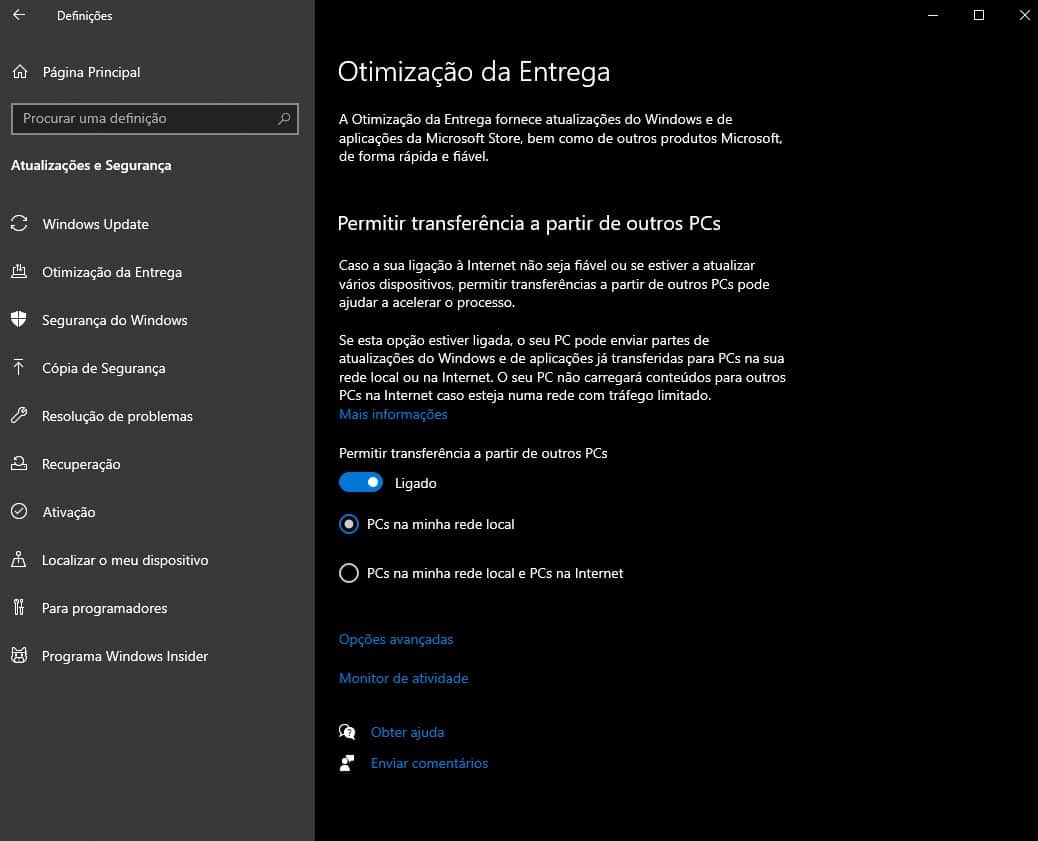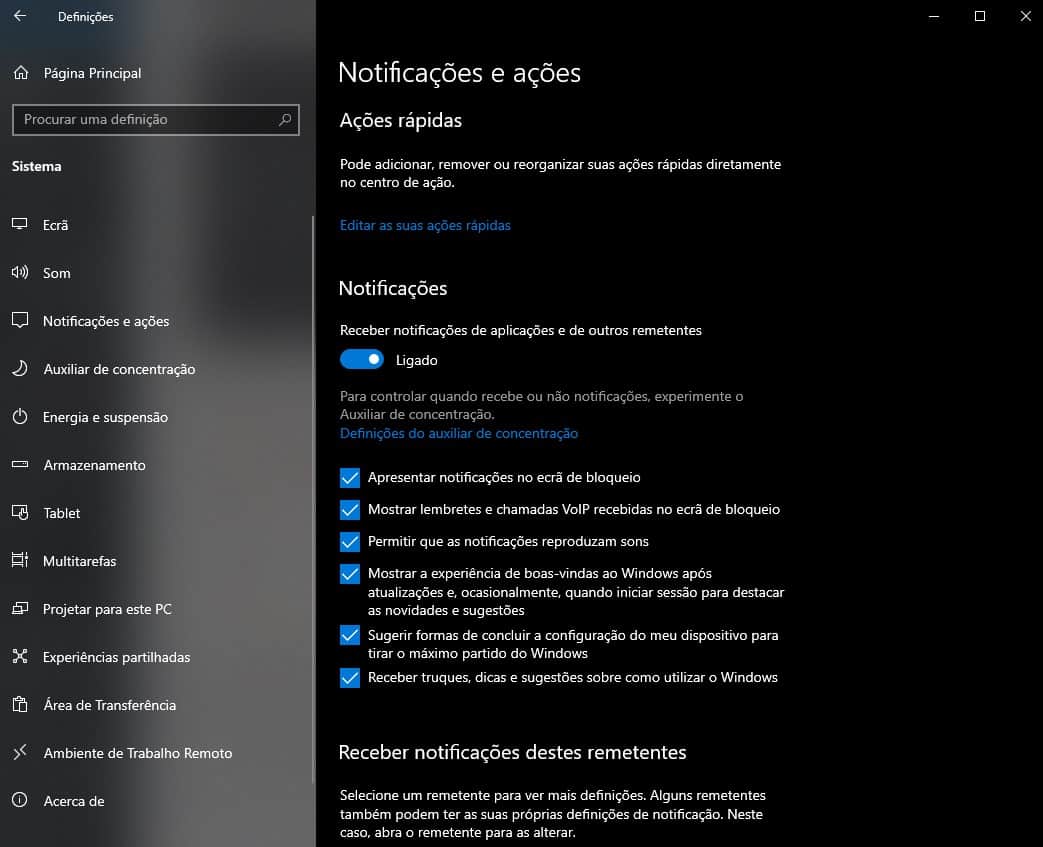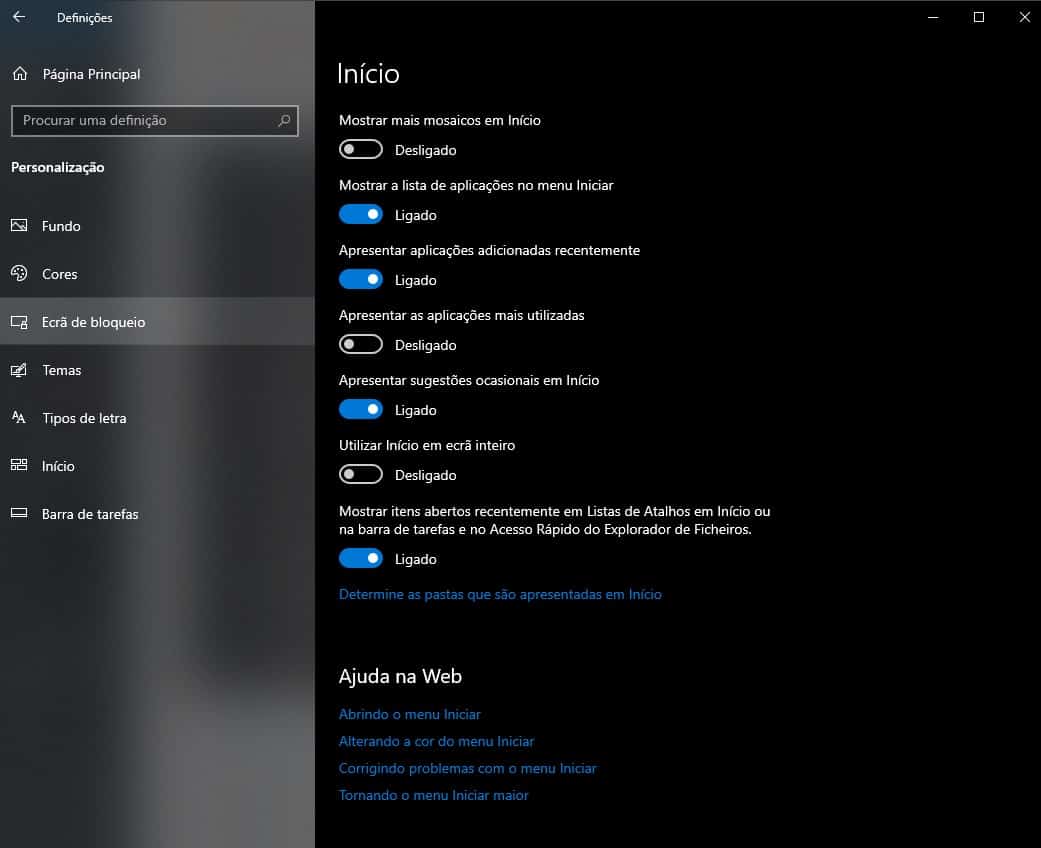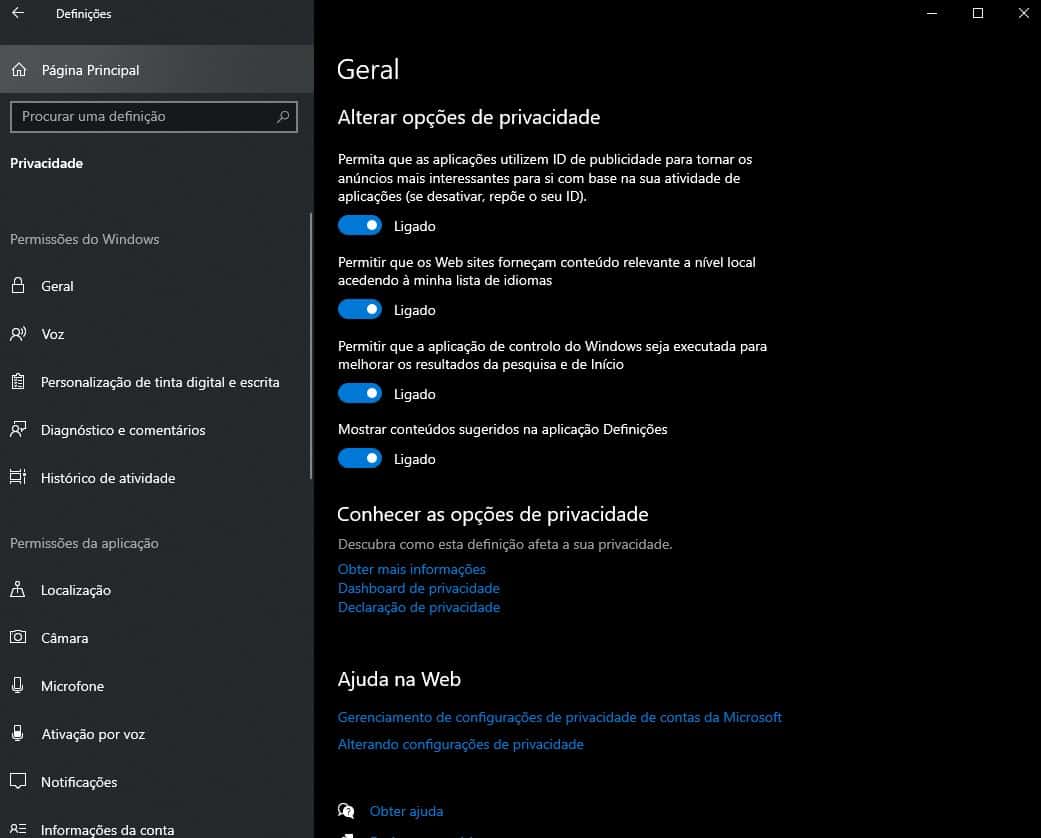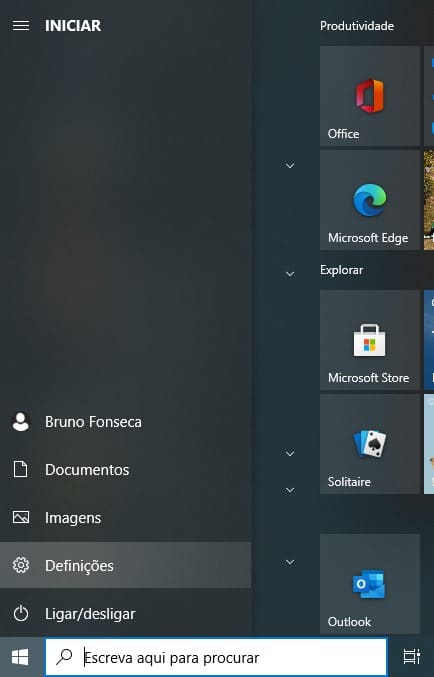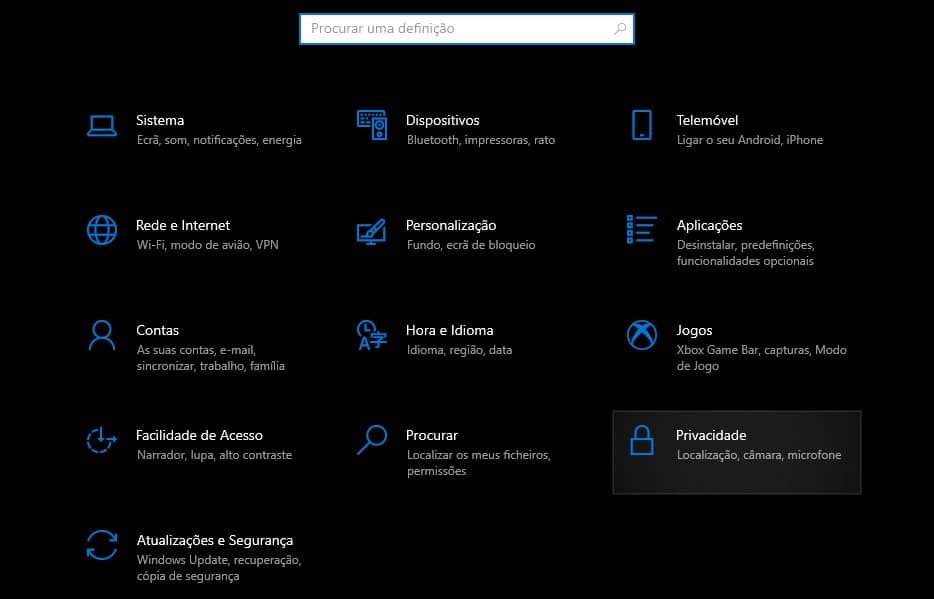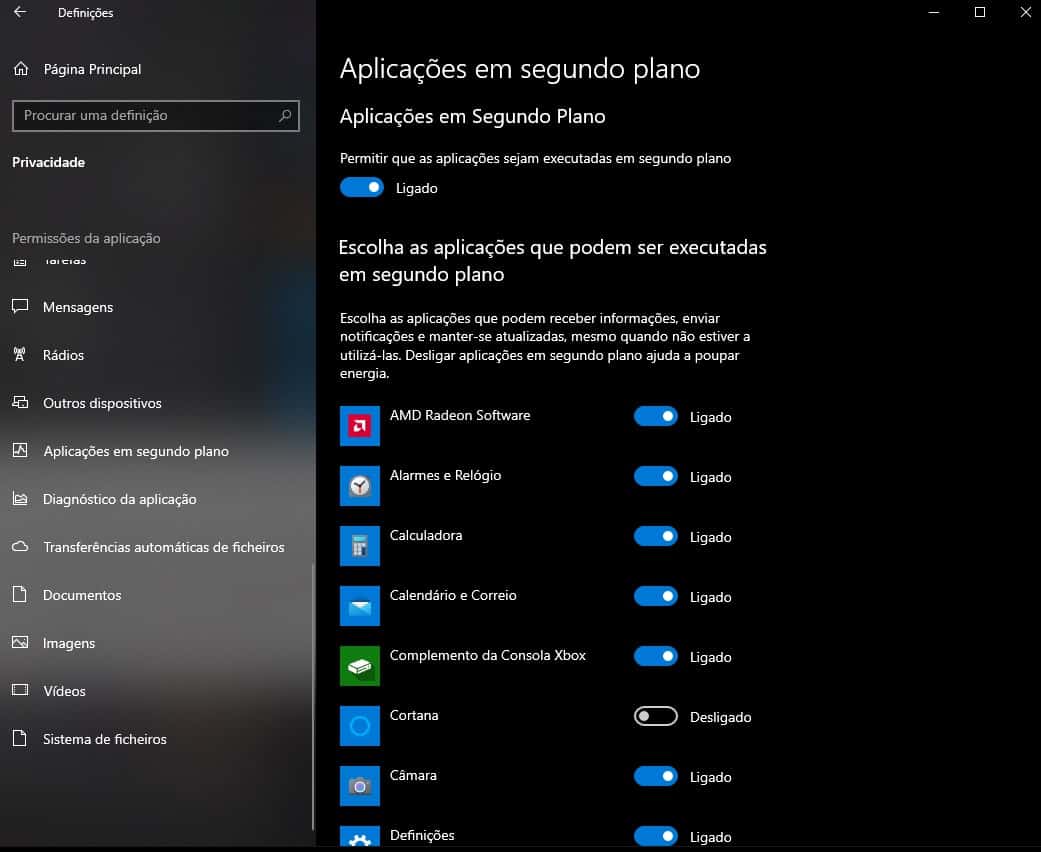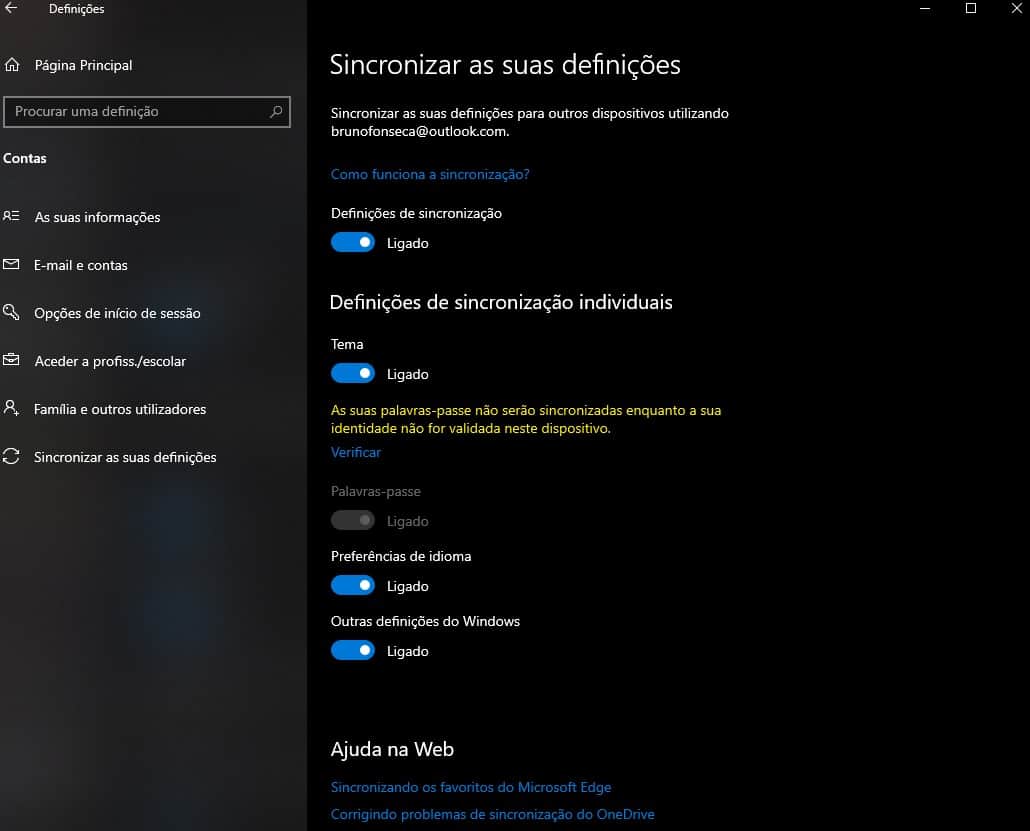Daqui a algum tempo muitos utilizadores já terão migrado para o Windows 11. No entanto, pelos requisitos pedidos ou por uma questão de gosto há vários utilizadores que ficam pelo Windows 10. Assim e para tirarmos o máximo partido deste sistema operativo vale a pena fazer cinco alterações que se podem revelar muito úteis. É que se o fizermos vamos poder melhorar a segurança e a velocidade do Windows 10. O melhor de tudo é que isto é feito em minutos!
Windows 10: melhore agora mesmo a segurança e a velocidade!
Otimização de entrega
Uma das funções adicionada ao Windows 10 foi a otimização de entrega. Na prática deixa-nos descarregar atualizações através de outros computadores que estão a correr o mesmo sistema operativo. A questão é que o nosso próprio computador também passa a ser utilizado para isto.
Esta novidade está sempre ativada por defeito mas pode ser desligada. Para isso basta irmos a definições, atualizações e segurança e do lado esquerdo escolhermos a opção otimização da entrega. Depois abaixo de Permitir a transferência a partir de outros PCs basta desativarmos a opção. Ou seja passar o botão de ligado para desligado.
Notificações que incomodam: desative agora o que não necessita no Windows 10
O centro de ação do Windows 10 é onde surgem todas as notificações relacionadas com aplicações, reminders e os programas que foram instalados recentemente. Quando não são muitas menos mal mas quando são torna-se complicado.
Ora é possível controlarmos tudo o que se passa ao nível das notificações para não haver problemas.
Assim temos de ir a definições, sistema e do lado esquerdo temos de dar um clique em Notificações e ações. Depois do lado direito podemos desativar algumas notificações que não fazem tanta falta. Por exemplo, Mostrar a experiência de boas vindas ao Windows ou receber truques, dicas e sugestões sobre como utilizar o Windows.
Publicidade dirigida que pode revelar informações sobre si
A Microsoft, por vezes, utiliza o menu Iniciar para anunciar algumas aplicações. É por esse motivo que algumas vezes lá vemos algumas que nunca descarregámos. Seja como for é fácil remover.
Assim temos de ir a definições, personalização, início e depois é só desativarmos a opção Apresentar sugestões ocasionais em início.
Por uma questão de privacidade talvez não seja má ideia desativar a publicidade dirigida a si no Windows 10. Ou seja, aquela mostrada porque sabe o que procura e está associada à sua conta. Para isso tem de ir a definições, privacidade, geral e do lado direito desativar a primeira opção, ou seja, permite que as aplicações utilizem o ID de publicidade…
Desativar aplicações em segundo plano
O Windows 10 tem muitas aplicações nativas a correrem em segundo plano. Muitas delas não são necessárias. Assim será boa ideia desativá-las. Para esse efeito vá ao menu Iniciar e escolha opção definições.
Agora carregue em privacidade.
Agora na nova janela e do lado esquerdo deslize até encontrar a opção aplicações em segundo plano. Aí pode desativar o que achar que está a mais. No entanto cuidado para não desativar coisas demais. Por exemplo, o Alarmes e Relógio é importante para algumas funções. Ainda assim, pode desativar, por exemplo, o XBOX Game Bar se não precisa, o visualizador 3D ou a Cortana. Pode experimentar. Atenção que se algo não estiver depois a funcionar bem, basta voltar aqui e ativar a execução em segundo plano.
Desativar a sincronização automática de pesquisa
Isto vem ativado por defeito mas muitas pessoas não querem que este tipo de informações se sincronizem entre todos os dispositivos. Tudo a pensar na privacidade e no perigo de um equipamento cair nas mãos erradas. Se também não gosta desta função não se preocupe porque é fácil desativar.
Basta ir a definições, contas e depois desativar o que pretende que não seja sincronizado na opção sincronizar as suas definições.
E pronto com estas dicas fica com o PC mais rápido, mas também mais seguro.